1Abychom měli přehled o tom, jak se budou data na stránky papíru tisknout, můžeme na listu zobrazit konce stránek. V nabídce
Nástroje,
Možnosti stačí na kartě
Zobrazení zatrhnout položku
Konce stránek. Svoji volbu potvrdíme tlačítkem
OK a na listu uvidíme konce stránek zobrazené přerušovanou čárou – stránka, která se bude tisknout je vlevo od svislé přerušované čáry (buňky A-I) a nahoře od vodorovné přerušované čáry (buňky 1-56).
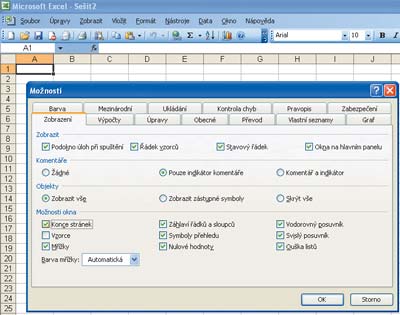
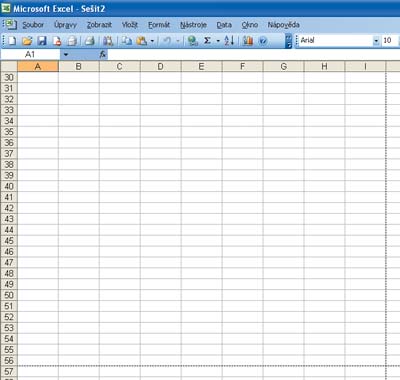 2
2Dialogové okno vzhledu stránky zobrazíme příkazem z nabídky
Soubor,
Vzhled stránky. Obsahuje čtyři karty, z nichž poslední karta
List je při tisku grafu nahrazena kartou
Graf. Zde určíme
Velikost tištěného grafu a
Kvalitu tisku.
3Na záložce
Stránka určíme orientaci tisku na výšku nebo na šířku, v části
Měřítko zadáme rozsah zvětšení nebo zmenšení nebo určíme, na kolik listů, v obou směrech, se má oblast dat vytisknout. Dále zvolíme
Formát papíru a
Kvalitu tisku.
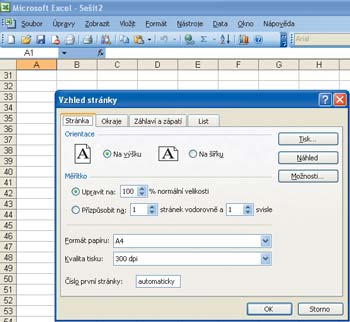 4
4Na druhé záložce,
Okraje, nastavíme velikost všech čtyř okrajů zadáním hodnot do příslušných políček, vodorovné či svislé centrování a dále velikost záhlaví a zápatí.
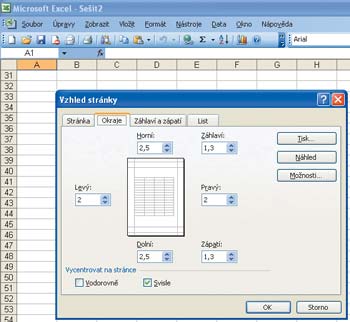 5
5Text pro záhlaví a zápatí vybíráme na stejnojmenné záložce ze seznamů nebo vytváříme po stisku tlačítka
Vlastní záhlaví či
Vlastní zápatí. Objeví se nám nové okno
Záhlaví příp.
Zápatí, které je rozděleno do tří oddílů. Údaje do nich vkládáme z klávesnice nebo tlačítky. Pomocí tlačítek můžeme vložit například aktuální datum a čas, jak je tomu v pravém oddílu.
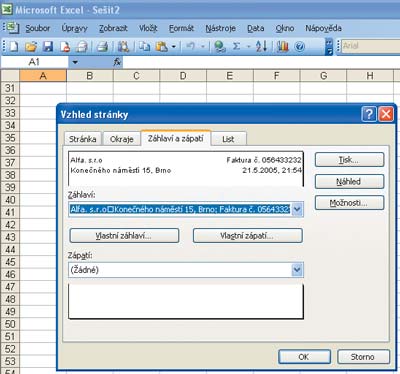
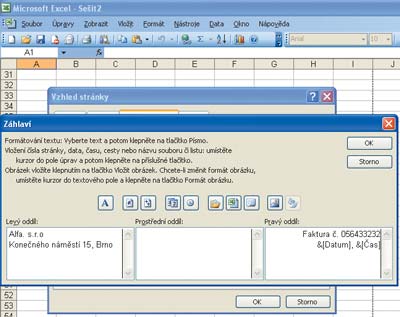 6
6Do políčka
Oblast tisku záložky
List se zapisuje oblast buněk pro tisk. Běžně se však nechává prázdné, čímž zajistíme tisk všech dat na aktivní stránce. Zatržením políčka
Mřížka zajistíme tisk čar mezi jednotlivými buňkami, postačí-li tisk v horší kvalitě, označíme položku
Koncept. Vše potvrdíme tlačítkem
OK.
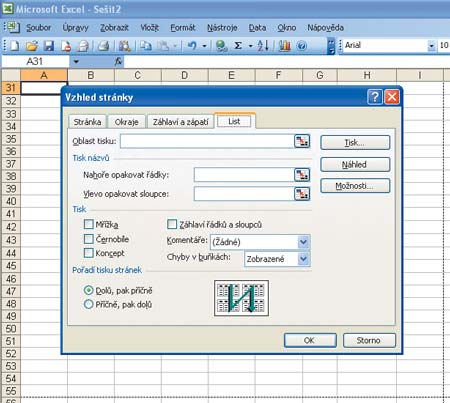 7
7Každému tisku by měl předcházet náhled, který vyvoláme příkazem
Soubor,
Náhled. Zobrazí se nám okno se stránkou tak, jak ji obdržíme po tisku. Do normálního režimu se z náhledu vrátíme stiskem klávesy
Esc nebo pomocí tlačítka
Zavřít.
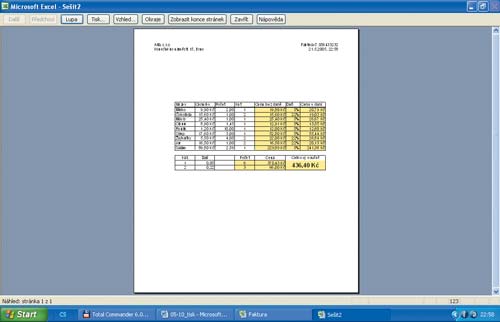 8
8Tisk zahájíme příkazem
Soubor,
Tisk. V dialogovém okně vybereme tiskárnu v políčku
Název, dále zadáme
Rozsah tisku a
Počet kopií. Podrobnější charakteristiky nastavíme po stisku tlačítka
Vlastnosti. Příkazem
OK tisk potvrdíme.
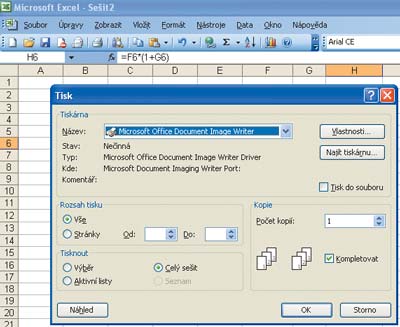
TIP:
Aby text v záhlaví a zápatí nepřekrýval data, musí být velikost Záhlaví menší než Horní okraj a velikost Zápatí menší než Dolní okraj. Text může mít až 255 znaků a do záhlaví či zápatí lze vložit také obrázek (např. logo firmy).
TIP:
Pokud chceme tisknout jen určitou část stránky, musíme určit oblast pro tisk výběrem buněk a příkazem Soubor, Oblast tisku, Nastavit oblast tisku.